
笔记本怎么装安卓系统,笔记本电脑安装安卓系统全攻略
时间:2025-02-11 来源:网络 人气:
你有没有想过,在电脑上也能用上安卓系统呢?没错,就是那个让你手机不离手的安卓系统,现在也能在你的笔记本上大显身手啦!是不是很激动?别急,接下来就让我带你一步步走进这个神奇的安卓世界,让你的笔记本焕发新的活力!
准备篇:工具与材料,一应俱全
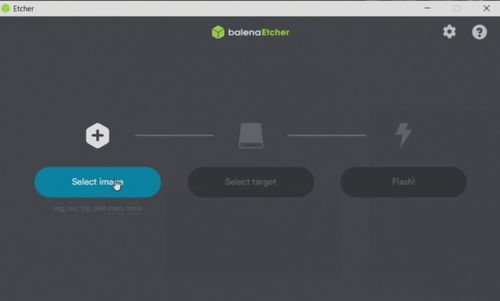
想要在笔记本上安装安卓系统,首先你得准备好以下这些“神器”:
1. U盘:一块至少8GB的U盘,用来制作启动盘。
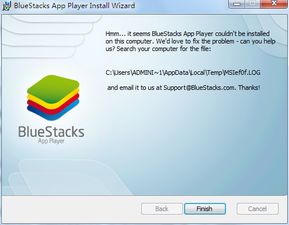
2. Android-x86镜像文件:这是安卓系统在电脑上的版本,可以从官方网站下载。
3. 笔记本电脑:确保你的笔记本是x86架构的,这样才能兼容安卓系统。
4. 制作启动U盘的软件:比如Rufus,它可以帮助你将镜像文件写入U盘。
制作启动U盘:打造你的安卓之门

1. 下载Rufus:首先,你得去官网下载Rufus软件。
2. 插入U盘:把U盘插进你的笔记本。
3. 配置Rufus:打开Rufus,选择你的U盘作为设备,然后点击“选择”找到下载好的Android-x86镜像文件。
4. 开始制作:确认配置无误后,点击“开始”,耐心等待制作过程完成。
设置BIOS:启动你的安卓之旅
1. 重启笔记本:制作完启动U盘后,重启你的笔记本。
2. 进入BIOS:在启动过程中,按对应的键进入BIOS设置(常见的是F2、F12、DEL等)。
3. 调整启动顺序:在BIOS中调整启动顺序,让U盘优先启动。
安装Android-x86:搭建你的安卓家园
1. 选择安装:从U盘启动后,根据提示选择“Install Android-x86 to hard disk”。
2. 分区选择:选择一个合适的分区进行安装,建议选择空白分区或不影响原系统的位置。
3. 遵循引导:按照屏幕指示完成后续的安装步骤。
注意事项:安全第一,无忧安装
1. 备份重要数据:在安装安卓系统之前,一定要备份你的重要数据,以防万一。
2. 分区格式:安卓系统和Windows的分区格式不同,安装时需要重新建立分区。
3. 系统兼容性:虽然Android-x86项目已经非常成熟,但不同笔记本的兼容性可能会有所不同,安装前最好先了解清楚。
体验篇:畅享安卓,乐趣无穷
安装完成后,你的笔记本就能运行安卓系统了。你可以下载各种安卓应用,体验安卓的魅力。无论是玩游戏、看视频,还是处理日常事务,安卓系统都能满足你的需求。
篇:轻松安装,开启新世界
通过以上步骤,你就可以在笔记本上安装安卓系统了。虽然过程可能有些复杂,但只要按照步骤一步步操作,相信你也可以轻松完成。现在,就让我们一起开启这个全新的安卓世界吧!
相关推荐
教程资讯
系统教程排行













